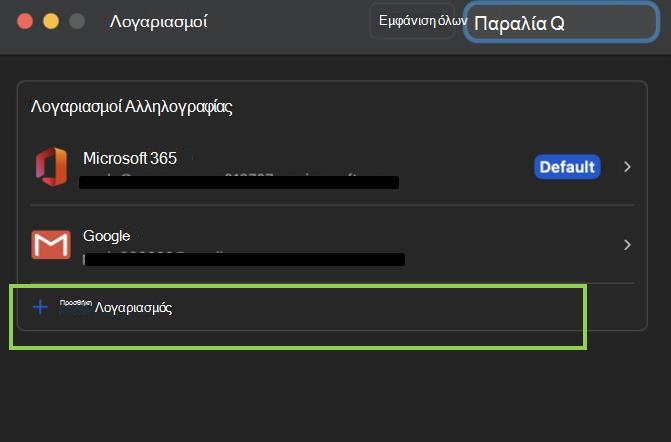Οι περισσότεροι λογαριασμοί ηλεκτρονικού ταχυδρομείου, συμπεριλαμβανομένων των λογαριασμών Microsoft 365, Exchange Server, Outlook.com, Hotmail.com, Live.com και Google, μπορούν να ρυθμιστούν σε Outlook για Mac σε λίγα γρήγορα βήματα.
Προσθήκη νέου λογαριασμού στο Outlook για Mac
-
Στο Outlook για Mac, επιλέξτε το μενού του Outlook και επιλέξτε Ρυθμίσεις.
-
Στην περιοχή Προσωπικές ρυθμίσεις, επιλέξτε Λογαριασμοί > Προσθήκη λογαριασμού.
-
Πληκτρολογήστε τη διεύθυνση ηλεκτρονικού ταχυδρομείου σας, επιλέξτε Συνέχεια και ακολουθήστε τις οδηγίες.
-
Εάν προσθέτετε λογαριασμό Yahoo ή άλλο λογαριασμό IMAP ή POP, ενδέχεται να μεταφερθείτε σε αυτές τις τοποθεσίες και να σας ζητηθεί να επιτρέψετε στο Outlook την πρόσβαση στην αλληλογραφία, τις επαφές και τα ημερολόγιά σας. Επιλέξτε Αποδοχή για να συνεχίσετε.
-
Επιλέξτε Τέλος.
Προσθήκη περισσότερων λογαριασμών στοOutlook για Mac
Μετά τη ρύθμιση του πρώτου λογαριασμού, ακολουθήστε τα παρακάτω βήματα για να προσθέσετε όλους τους επιπλέον λογαριασμούς ηλεκτρονικού ταχυδρομείου.
-
Επιλέξτε Εργαλεία και, στη συνέχεια, Λογαριασμοί.
-
Επιλέξτε +Προσθήκη λογαριασμού στο κάτω μέρος του παραθύρου λίστας λογαριασμών.
-
Εισαγάγετε τη διεύθυνση ηλεκτρονικού ταχυδρομείου για τον λογαριασμό.
-
Ακολουθήστε τις ερωτήσεις για να ολοκληρώσετε την εγκατάσταση του λογαριασμού.
Σημείωση: Εάν προσθέτετε ένα λογαριασμό Yahoo ή άλλο λογαριασμό POP ή IMAP, μπορεί να μεταφερθείτε σε αυτές τις τοποθεσίες και να σας ζητηθεί να επιτρέψετε στο Outlook να έχει πρόσβαση στην αλληλογραφία, τις επαφές και τα ημερολόγιά σας. Επιλέξτε Αποδοχή για να συνεχίσετε.
-
Επιλέξτε Τέλος.
Σχετικά άρθρα
Προσθήκη λογαριασμού Gmail στο Outlook για Mac
Προσθήκη λογαριασμού ηλεκτρονικού ταχυδρομείου στο Outlook για Windows
Ρυθμίσεις ηλεκτρονικού ταχυδρομείου POP και IMAP για το Outlook